 快速上手
快速上手
# HiDesk快速上手
# 1. 簡介
HiDesk是基於frp與vnc建立的一套Windows遠端桌面控制工具,可降低使用門檻,使無公網IP的主機能夠實現遠端訪問與控制功能,適用於與客戶的遠端服務支援。
HiDesk需使用到以下程式。將以表格方式列舉說明。
| 序號 | 檔名 | 程式名稱 | 說明 |
|---|---|---|---|
| 1 | HiNATService.exe | HiNAT服務端 | frp服務端,以服務方式運行 |
| 2 | HiDeskControl.exe | HiDesk控制端 | vnc遠端控制,通過內網穿透服務中轉,簽名分發HiDesk客戶端 |
| 3 | HiDeskClient.exe | HiDesk客戶端 | 實現vnc服務端與frp服務端的對映功能 |
# 2. 配置部署
配置部署的部分請參考 安裝配置。
# 3. 使用
在被控制的計算機中運行已簽名的HiDesk客戶端程式 HiDeskClient.exe ,在打開運行時會顯示服務碼資訊。
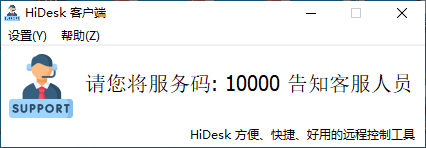
在HiDesk控制端程式 HiDeskControl.exe 中輸入服務碼。點選 [遠端協助] 按鈕。
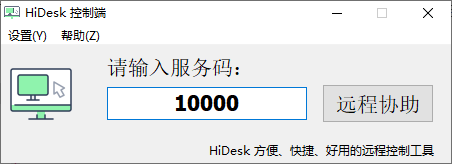
# 4. 區域網使用
如果僅在區域網中使用HiDesk控制端與HiDesk客戶端,則需要提前在系統防火墻中,設定HiDesk客戶端的監聽埠。
# 4.1. 設定防火墻
- 在運行HiDesk客戶端的主機中,打開計算機的控制面板,選擇
Windows Defender 防火墻。
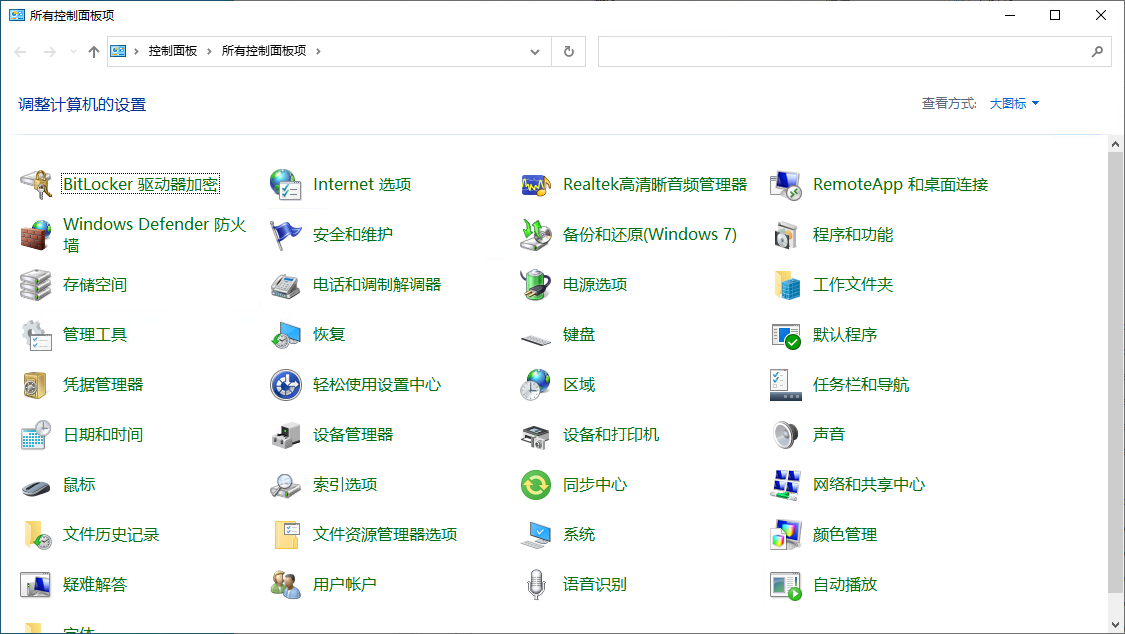
- 在
Windows Defender 防火墻中,選擇左側的高級設定。
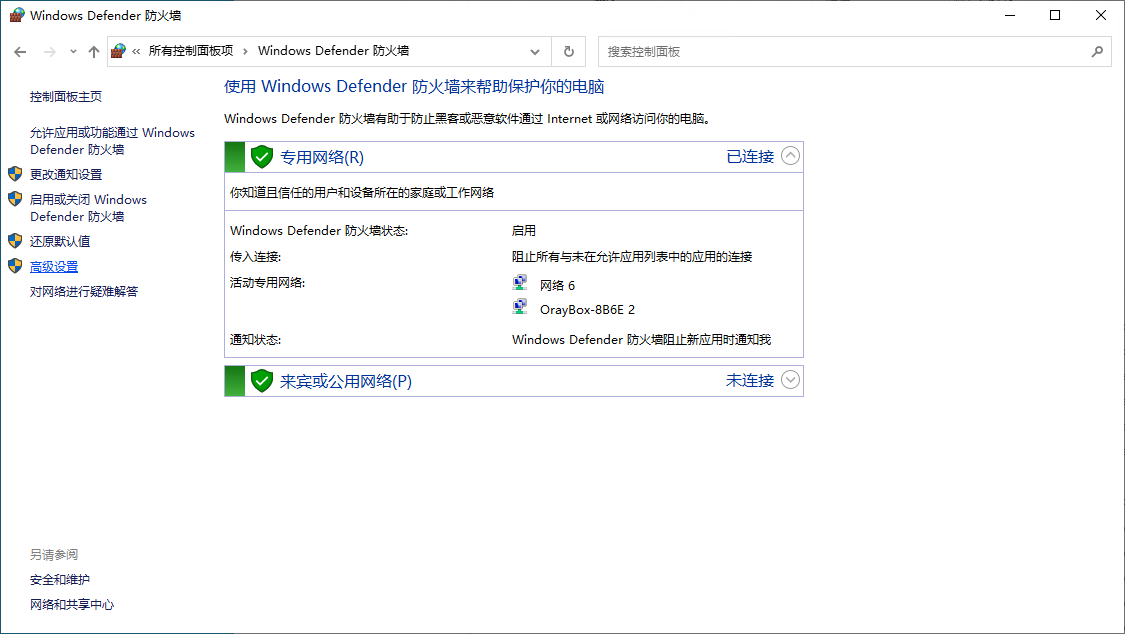
- 在
高級安全 Windows Defender 防火墻界面中,點選左側的入站規則。
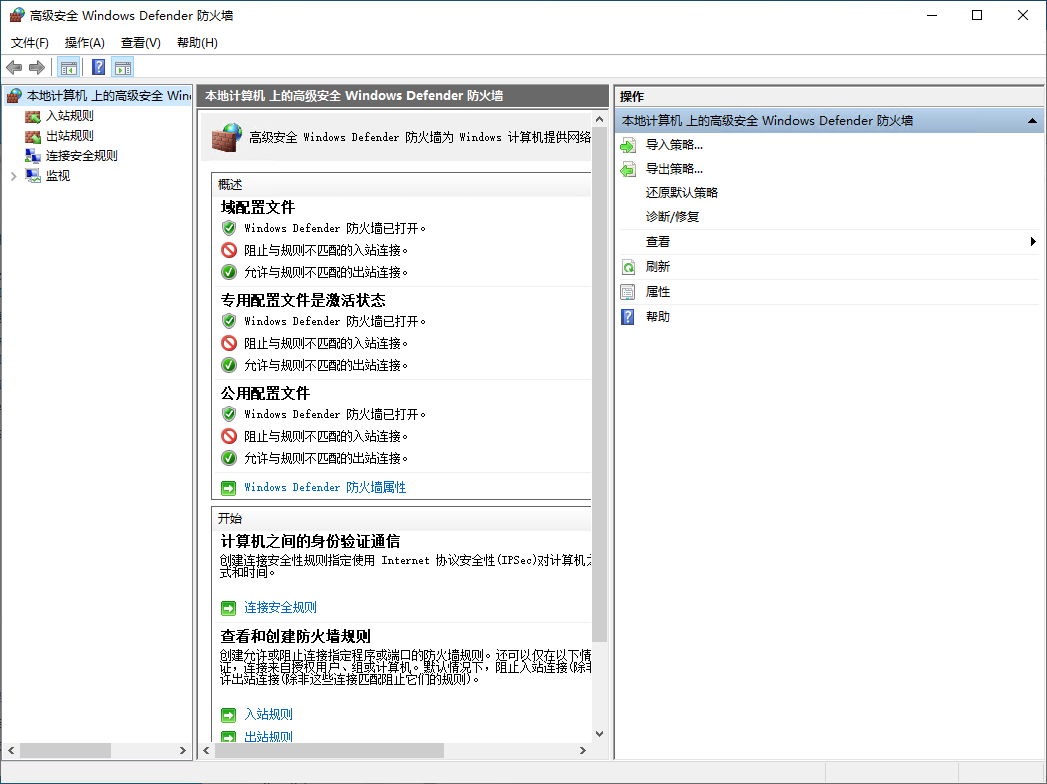
- 在
入站規則界面中,點選右側的新建規則。
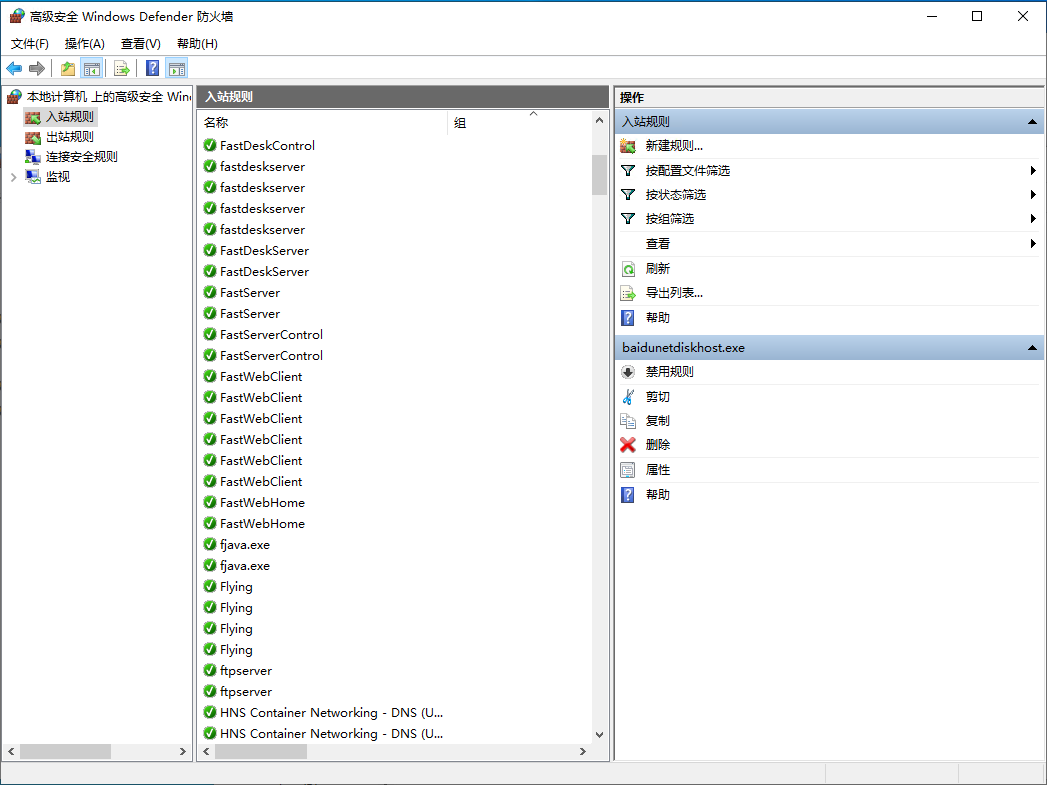
- 在打開的
新建入站規則嚮導對話方塊中,選擇建立的規則型別為埠,點選[下一步]按鈕。
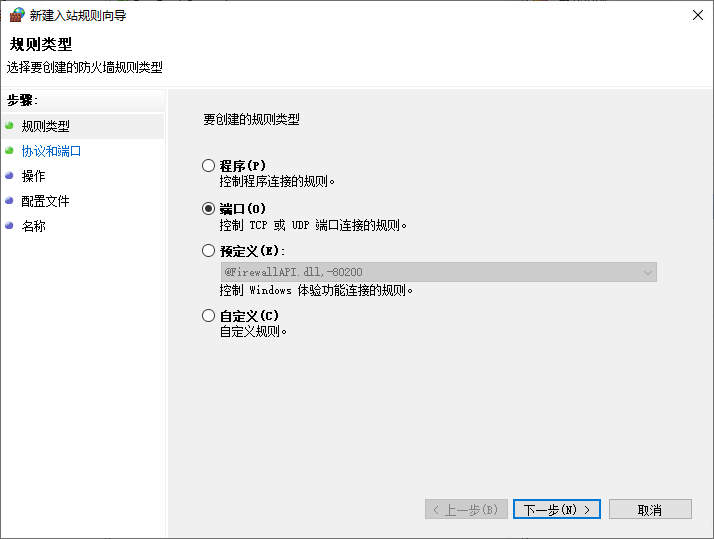
- 設定協議和埠,設定規則為
TCP,設定為特定本地埠,特定的埠號為5900。點選[下一步]按鈕。
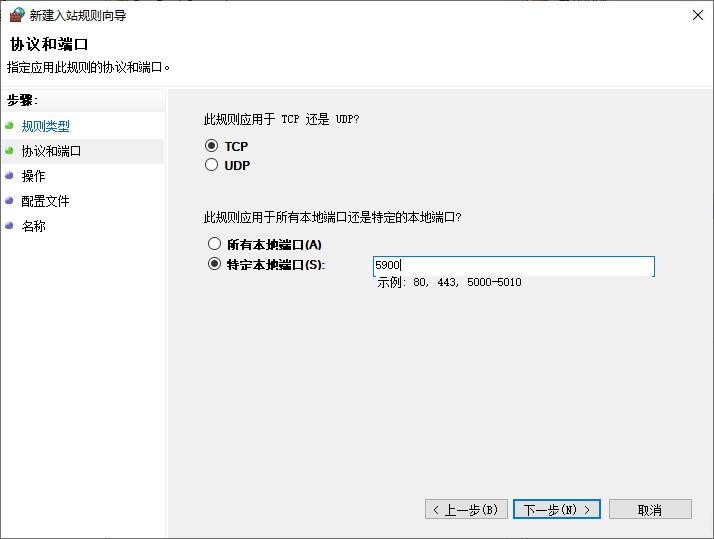
- 設定執行的操作,設定為
允許連線。點選[下一步]按鈕。
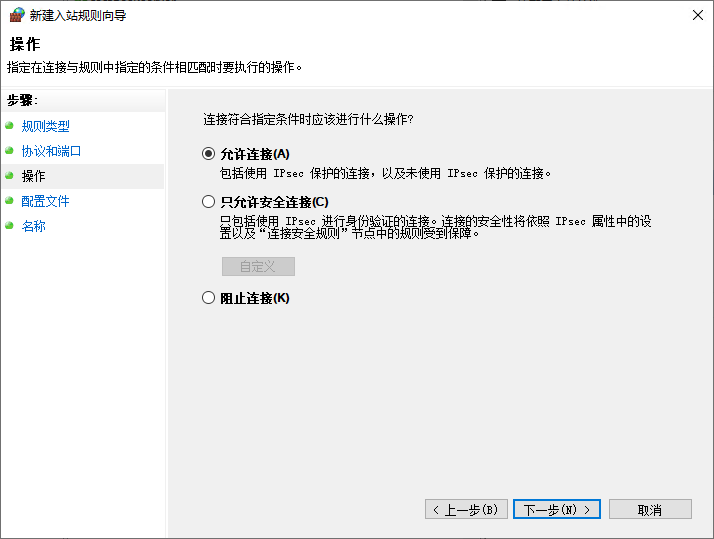
- 設定配置檔案,設定允許
域,專用與公用使用者連線。
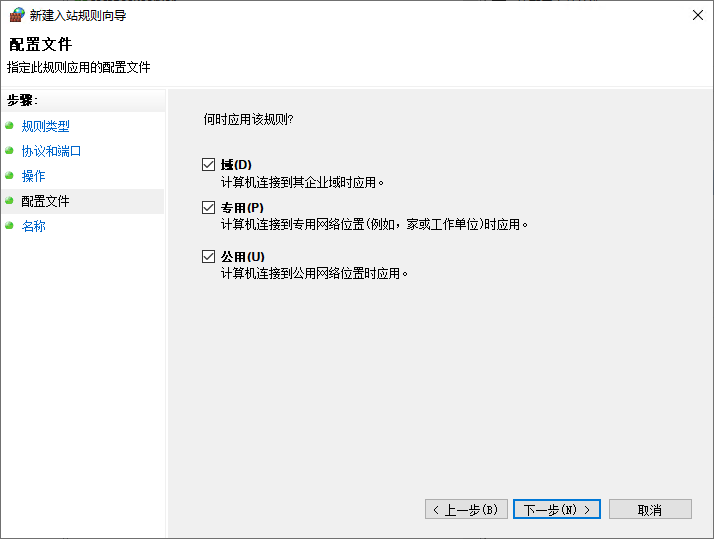
- 設定入站規則名稱,設定為
HiDesk,設定完成後,點選[完成]。
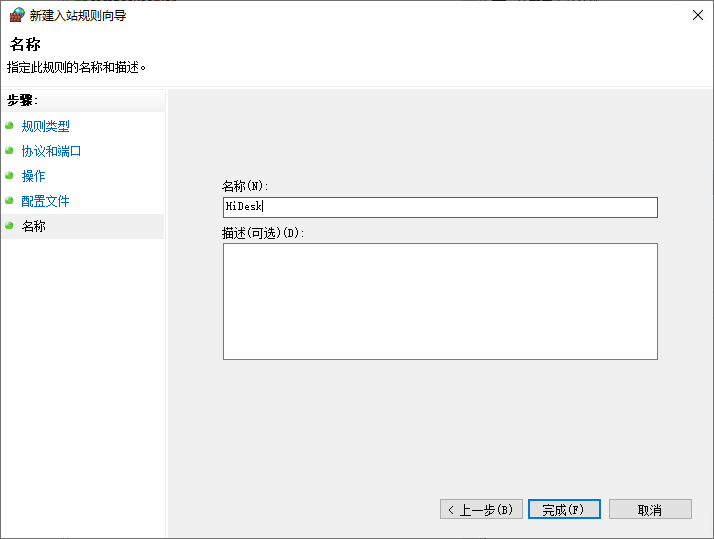
# 4.2. 設定控制端
在其他主機中打開 HiDesk控制端,點選 [設定] - [服務端],打開服務端配置對話方塊,在其中設定服務端的配置資訊,修改伺服器IP/域名 為HiDesk客戶端的區域網地址。設定完成後,點選 [確定] 按鈕儲存。
# 4.3. 使用
分別在兩臺主機中運行HiDesk客戶端與HiDesk控制端,在HiDesk控制端程式 HiDeskControl.exe 中輸入服務碼 5900,點選 [遠端協助] 按鈕可在區域網中實現遠端控制操作。
